Instalador para Windows
El instalador automático configura de forma rápida y sencilla todo el entorno necesario para utilizar Scriptcase. Además de la herramienta en sí, se configurarán Apache y PHP, habilitando bibliotecas esenciales para el funcionamiento de la herramienta.
Nota:
El instalador no incluye una base de datos. Asegúrese de que su sistema tenga una base de datos compatible instalada y configurada antes de usar el Scriptcase.
What will be installed
- Scriptcase.
- Servidor web Apache v2.4.62.
- PHP 8.1.31 con las extensiones MBSTRING, ZIP, BCMATH y GD habilitadas.
- SourceGuardian 13.0.3.
- Visual C++ Redistributable Visual Studio 2015-2022 v14.42.34433.0 (Solo en Windows)
La instalación de Scriptcase con PHP 8.1 no entrará en conflicto con una instalación existente de Scriptcase con PHP 7.0 o 7.3. El instalador configura un servicio Apache (ApacheScriptcase9php81) y un puerto (8092) diferente del instalador con PHP 7.0 o 7.3.
El instalador está disponible en nuestro sitio web en versiones x86 y x64 bits, descargue el instalador de acuerdo con su arquitectura de Windows.
Compatibility Table
Consulte la lista de sistemas operativos compatibles
| Windows | Windows Server |
|---|---|
| Windows 11 | Windows Server 2022 |
| Windows 10 | Windows Server 2019 |
| Windows 8.1 | Windows Server 2016 |
| Windows 8 | Windows Server 2012 R2 |
| Windows Vista SP2 | Windows Server 2012 |
| Windows 7 SP1 | Windows server 2008 R2 SP1 |
| Windows server 2008 SP2 |
Si está utilizando Windows 7 SP1, verifique que las bibliotecas x86 y x64 de los paquetes redistribuibles de Visual C++ para Visual Studio (2010, 2012, 2013, 2015 y 2017) estén instaladas.
Consulte la instalación paso a paso a continuación.
Instalación de scriptcase
1 - Selecione el idioma de instalación.
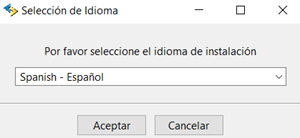
Idioma
Puede seleccionar el idioma para mostrar el contenido en el proceso de instalación. Este paso no selecciona el idioma de la interfaz Scriptcase, sino solo el idioma de instalación.
Haga clic en Ok para continuar.
2 - Haga clic en “Siguiente” para continuar.
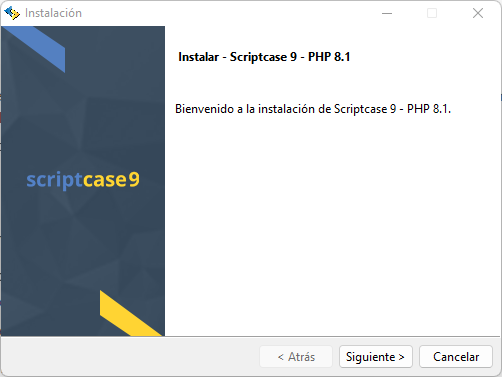
3 - Lea y acepte los términos del acuerdo de licencia.
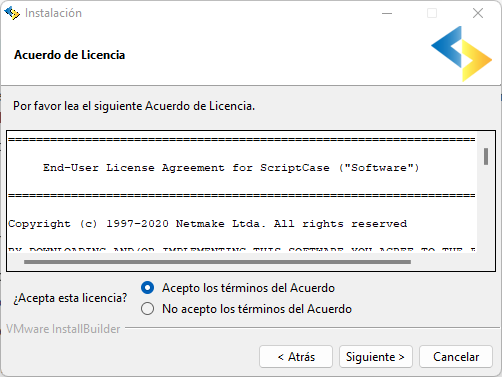
Haga clic en Siguiente para continuar.
4 - Ingrese al directorio de instalación.
La ruta de instalación predeterminada es “C:\Arquivos de Programas\NetMake\v9-php81”. No se recomienda realizar cambios en esta ruta a menos que sea necesario.
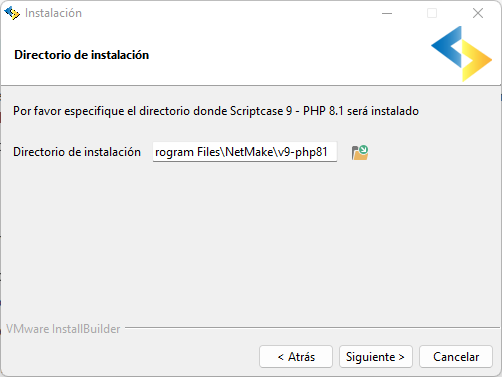
Directorio de instalación
En esta opción, puede establecer la ruta de instalación.
 : Este botón permite selecionar la carpeta para la instalación o crear una nueva.
: Este botón permite selecionar la carpeta para la instalación o crear una nueva.
Haga clic en Siguiente para continuar.
5 - Controladores Adicionales
En este paso, puede habilitar los controladores para las conexiones Oracle, DB2 y/o Informix según sus necesidades. Las otras conexiones se habilitan automáticamente cuando se utiliza nuestro instalador.
Elegir uno de los controladores es opcional; si no está interesado en habilitar esos controladores, simplemente haga clic en Siguiente.
Este paso solo está disponible cuando se utiliza el instalador x64 debido a restricciones de la arquitectura x86.
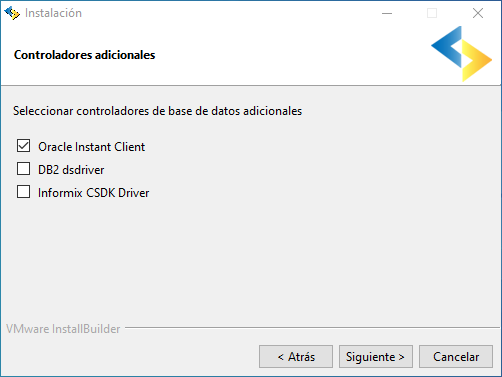
Si elige configurar cualquiera de los controladores adicionales, simplemente seleccione el controlador deseado y haga clic en Siguiente.
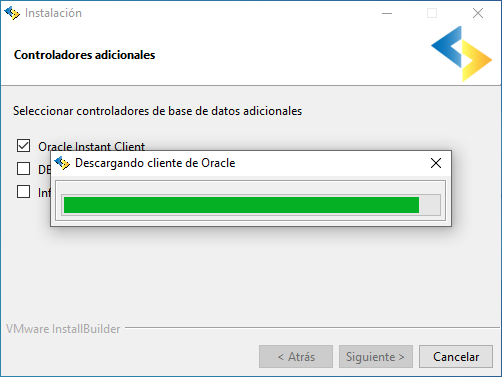
If you are using the x86 installer or have installed Scriptcase without selecting some of the drivers, check out our documentation on how to enable the Oracle, DB2 or Informix.
6 - Configure de Apache.
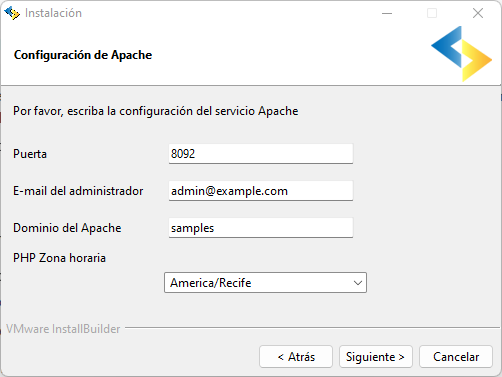
Puerta
Esto definirá en qué puerto se ejecutará el servicio Apache Scriptcase. Recomendamos utilizar el valor establecido en esta instalación. (8092).
Email del Administrador
Puede configurar el correo electrónico del administrador de Apache para controlar mejor su entorno. Esta configuración sirve como información cuando se produce un error del servidor. Aparecerá un mensaje junto con la dirección de correo electrónico del administrador para ser contactado.
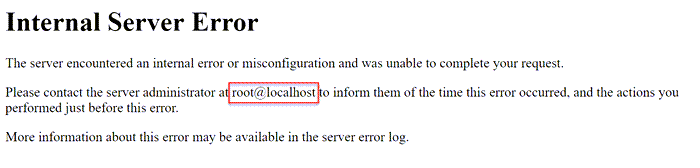
Dominio Apache
El dominio de Apache debe establecerse aquí. No recomendamos realizar ningún cambio en el valor predeterminado.
Zona horaria de PHP
En esta opción, puede configurar la zona horaria de su PHP. Se recomienda seleccionar la zona horaria correspondiente a su zona horaria. Puede consultar la lista de zonas horarias disponibles aqui.
Haga clic en Siguiente para continuar.
7 - Al hacer clic en “Siguiente” comenzará el proceso de instalación.
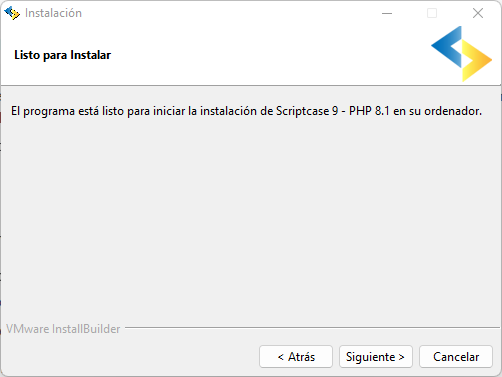
Espere al final de la instalación de todos los componentes y la configuración del entorno.
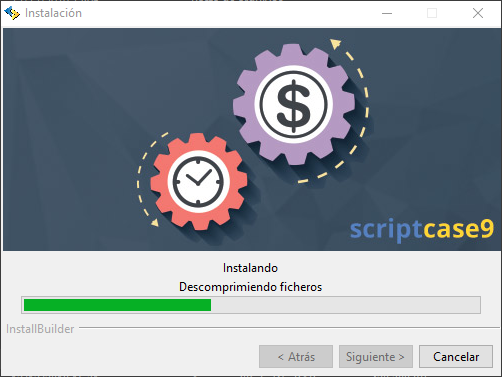
8 - Permitir que Apache se ejecute en una red pública y privada (Firewall).

NOTA: Debe marcar ambas opciones para permitir que Apache Scriptcase se ejecute en el sistema operativo.
9 - Completar la instalación.
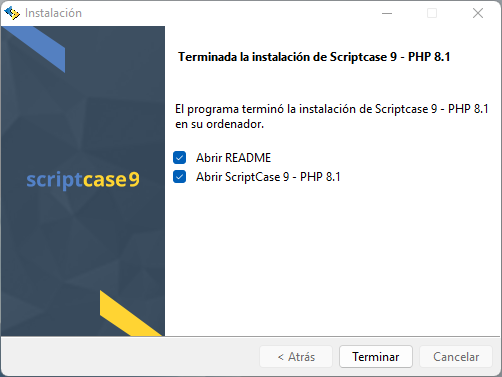
Vea el archivo Léame
Cuando haga clic en Finalizar, se le dirigirá a una página “Léame” con toda la información inicial necesaria y enlaces útiles.
https://www.scriptcase.net/readme/
Abrir Scriptcase 9
Al hacer clic en “Finalizar” se abrirá Scriptcase en su navegador predeterminado.
Acceso al Scriptcase
1 - Para acceder a Scriptcase, acceder a su navegador e ingresar la IP local o el dominio del servidor con el puerto que seleccionó en la configuración de Apache.
Ejemplo de acceso en una instalación local
- 127.0.0.1:8092/escritorio
- localhost:8092/scriptcase
Ejemplo de acceso al instalar en un servidor
- 180.204.163.144:8092/escritorio/
- mysc.dominio.net/scriptcase/
2 - Después de acceder a la página de inicio de sesión, debe ingresar el nombre de usuario y la contraseña para continuar con su entorno de desarrollo.
Una vez finalizada la instalación, podrá utilizar la versión de forma gratuita durante un período de 20 días y tendrá acceso a soporte técnico vía chat para ayudarle durante la evaluación. Si ya tenías un serial ver como registrar tu scriptcase
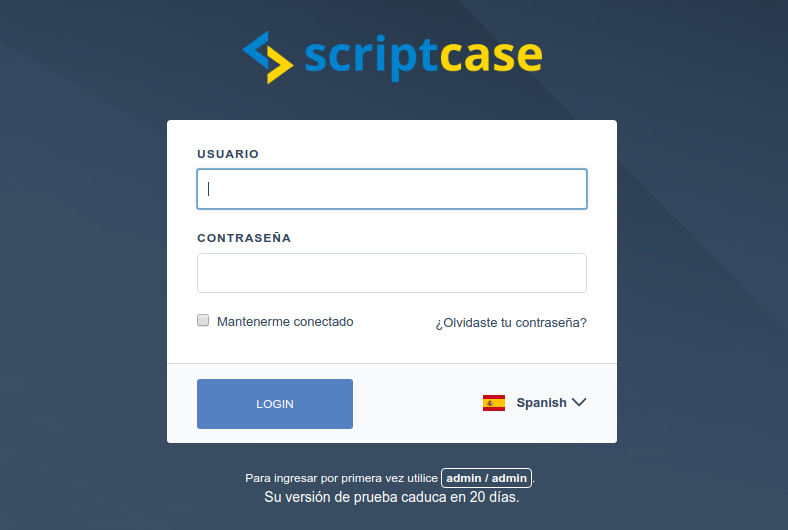
Usuario
En este campo es necesario informar al usuario que inicie sesión en Scriptcase. Por defecto, el usuario es admin.
Contraseña
En este campo debe ingresar la contraseña para iniciar sesión en Scriptcase. Por defecto, la contraseña es admin.
Mantenme conectado
Esta opción mantiene al usuario conectado hasta que cierre sesión a través de la interfaz Scriptcase.
Olvidaste tu contraseña?
Al hacer clic en esta opción, es posible recuperar la contraseña del usuario del Scriptcase. Esta función solo está disponible después de configurar SMTP en la configuración de Scriptcase. Ver instrucciones aquí.
